คู่มือวิธีการรวมกระดานบน Pinterest อย่างง่าย 2025
คุณมีบอร์ดบน Pinterest มากเกินไปและต้องการจัดระเบียบเนื้อหาให้มีระเบียบมากขึ้นไหม? การรวมบอร์ดคือทางออกที่จะช่วยให้คุณเพิ่มประสิทธิภาพการจัดเก็บ ลดจำนวนบอร์ดที่ซ้ำซ้อนและยังคงรักษาพินสำคัญไว้เหมือนเดิม แล้ววิธีการรวมบอร์ดบน Pinterest คืออะไร? บทความนี้จะสอนวิธีการทีละขั้นตอนทั้งในคอมพิวเตอร์และโทรศัพท์มือถืออย่างละเอียดที่สุด
I. การรวมบอร์ดบน Pinterest คืออะไร?
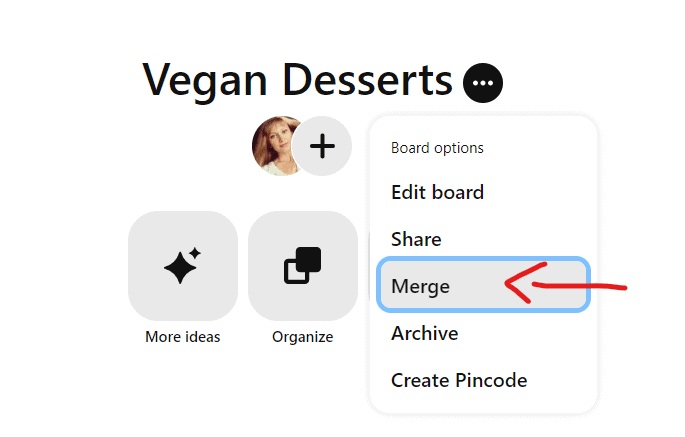
การรวมบอร์ดบน Pinterest คือกระบวนการการรวมบอร์ดสองบอร์ดหรือมากกว่าที่มีเนื้อหาคล้ายกันเข้าด้วยกันเป็นบอร์ดเดียว เมื่อทำการรวมนี้แล้ว พินทั้งหมดในบอร์ดเก่าจะถูกย้ายไปยังบอร์ดใหม่ และบอร์ดเก่าจะถูกลบไป วิธีนี้ช่วยให้บัญชีของคุณเรียบร้อยขึ้น ง่ายต่อการค้นหาและจัดระเบียบไอเดียโดยไม่ให้มันกระจัดกระจาย
ตัวอย่างเช่น หากคุณมีสองบอร์ด "สูตรอาหาร" และ "อาหารที่ชอบ" คุณสามารถรวมมันเป็นบอร์ดเดียวชื่อ "สูตรอาหารอร่อย" ซึ่งจะช่วยให้การจัดการเนื้อหามีประสิทธิภาพมากขึ้น
อย่างไรก็ตาม เมื่อคุณรวมบอร์ดแล้ว คุณจะไม่สามารถยกเลิกการกระทำนี้ได้ ดังนั้นควรพิจารณาให้ดี ก่อนดำเนินการ หากคุณมั่นใจว่าจะรวมบอร์ดแล้ว สามารถติดตามคำแนะนำที่ละเอียดด้านล่างนี้ได้
II. คำแนะนำทีละขั้นตอนในการรวมบอร์ดบน Pinterest
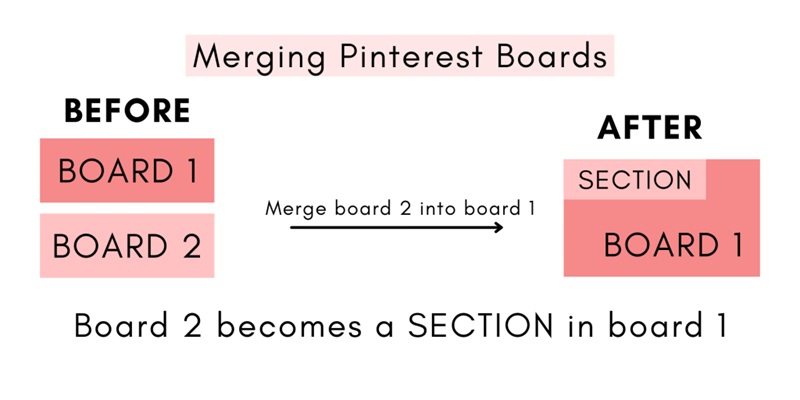
ด้านล่างนี้คือคำแนะนำโดยละเอียดเกี่ยวกับวิธีการรวมบอร์ดบน Pinterest ทั้งในเวอร์ชันเว็บไซต์และแอปพลิเคชันมือถือ มาเริ่มดูกันเลย:
1. วิธีการรวมบอร์ดบน Pinterest ผ่านเว็บไซต์
หากคุณใช้ Pinterest บนคอมพิวเตอร์ การรวมบอร์ดสามารถทำได้อย่างรวดเร็วด้วยขั้นตอนง่ายๆ
ขั้นตอนที่ 1: เข้าสู่ระบบ Pinterest
เปิดเว็บบราวเซอร์และเข้าไปที่ Pinterest.com จากนั้นเข้าสู่ระบบบัญชีของคุณ
ขั้นตอนที่ 2: เข้าสู่โปรไฟล์ส่วนตัว
คลิกที่รูปโปรไฟล์ที่มุมขวาบนของหน้าจอเพื่อเปิดหน้าโปรไฟล์ ซึ่งจะแสดงบอร์ดทั้งหมดของคุณ
ขั้นตอนที่ 3: เลือกบอร์ดที่ต้องการรวม
ค้นหาบอร์ดที่คุณต้องการรวม จากนั้นคลิกเพื่อเปิดบอร์ดนั้น หลังจากนั้นคลิกที่ไอคอนจุดสามจุด (•••) ข้างชื่อบอร์ด
ขั้นตอนที่ 4: เลือกตัวเลือก "รวม"
เมื่อเมนูตัวเลือกปรากฏขึ้น ให้คลิกที่ตัวเลือก "รวม" Pinterest จะขอให้คุณเลือกบอร์ดอื่นเพื่อรวมเข้าด้วยกัน
ขั้นตอนที่ 5: เลือกบอร์ดที่จะรวม
คลิกที่ไอคอนลูกศรชี้ลงในช่อง "เลือกบอร์ด" แล้วเลือกบอร์ดที่คุณต้องการรวมเข้าด้วยกัน
ขั้นตอนที่ 6: ยืนยันการรวม
คลิกที่ "ย้ายพินและลบบอร์ด" เพื่อเสร็จสิ้นกระบวนการ เมื่อบอร์ดรวมกันแล้ว พินทั้งหมดจากบอร์ดเก่าจะถูกย้ายไปบอร์ดใหม่ และบอร์ดเก่าจะถูกลบ
นอกจากนี้คุณยังสามารถลากและวางบอร์ดหนึ่งเข้าไปกลางบอร์ดอื่นแล้วยืนยันการรวมได้อีกด้วย
2. วิธีการรวมบอร์ด Pinterest บนโทรศัพท์มือถือ
วิธีการรวมบอร์ด Pinterest บนโทรศัพท์มือถือทำได้อย่างไร? มาเริ่มดูกัน:
ขั้นตอนที่ 1: เปิดแอป Pinterest
เปิดแอป Pinterest บนโทรศัพท์ของคุณ (รองรับทั้ง iOS และ Android)
ขั้นตอนที่ 2: เข้าสู่ระบบและไปที่หน้าโปรไฟล์
แตะที่รูปโปรไฟล์ที่มุมขวาล่างของหน้าจอเพื่อเปิดโปรไฟล์และรายการบอร์ดที่บันทึกไว้
ขั้นตอนที่ 3: เลือกบอร์ดที่ต้องการรวม
ค้นหาบอร์ดที่คุณต้องการรวม แล้วแตะบอร์ดนั้นเพื่อเปิด
ขั้นตอนที่ 4: เลือกตัวเลือกการรวม
แตะที่ไอคอนจุดสามจุด (•••) ที่มุมขวาบนของหน้าจอและเลือก "รวม" จากรายการตัวเลือก
ขั้นตอนที่ 5: เลือกบอร์ดที่จะรวม
Pinterest จะขอให้คุณเลือกบอร์ดอื่นเพื่อรวมเข้าด้วยกัน เลือกบอร์ดที่เหมาะสม จากนั้นแตะ "รวม" เพื่อยืนยัน
นอกจากนี้คุณยังสามารถแตะและกดบอร์ดที่ต้องการรวม แล้วแตะที่ไอคอนแก้ไข เลื่อนลงและแตะ "รวมบอร์ด"
III. วิธีการรวมส่วนของบอร์ดใน Pinterest

นอกจากการรวมบอร์ดทั้งหมดแล้ว Pinterest ยังมีตัวเลือกให้รวมส่วนต่างๆ ของบอร์ดอีกด้วย วิธีนี้มีประโยชน์มากเมื่อคุณต้องการจัดระเบียบเนื้อหาภายในบอร์ดโดยไม่จำเป็นต้องรวมบอร์ดทั้งหมด
1. บนคอมพิวเตอร์
ขั้นตอนที่ 1: เข้าสู่ระบบบัญชี Pinterest
เปิดเว็บบราวเซอร์และเข้าสู่ Pinterest.com จากนั้นเข้าสู่ระบบบัญชีของคุณ
ขั้นตอนที่ 2: เข้าสู่บอร์ดที่มีส่วนที่ต้องการรวม
คลิกที่รูปโปรไฟล์ของคุณที่มุมขวาบนของหน้าจอเพื่อเปิดรายการบอร์ดที่บันทึกไว้ ค้นหาและคลิกบอร์ดที่คุณต้องการรวมส่วนต่างๆ
ขั้นตอนที่ 3: เลือกส่วนของบอร์ดที่ต้องการรวม
ในบอร์ดนั้น คุณจะเห็นรายการของส่วนของบอร์ด (sections) เลื่อนเมาส์ไปที่ส่วนของบอร์ดที่คุณต้องการรวม จะมีไอคอนแก้ไขปรากฏที่มุมขวาล่างของภาพปกของส่วนบอร์ดนั้น คลิกไอคอนนี้เพื่อเปิดเมนูตัวเลือก
ขั้นตอนที่ 4: เริ่มการรวมส่วนของบอร์ด
ในเมนูตัวเลือก ให้คลิกที่ "รวม" จะมีกล่องข้อความปรากฏขึ้นพร้อมรายการส่วนของบอร์ดอื่นที่คุณสามารถรวมเข้าไปได้
ขั้นตอนที่ 5: เลือกส่วนของบอร์ดที่จะรวม
คลิกที่ไอคอนลูกศรชี้ลงข้างๆ "เลือกส่วนของบอร์ด" จากนั้นเลือกส่วนของบอร์ดที่คุณต้องการรวมเข้าไป
ขั้นตอนที่ 6: ยืนยันการรวมและเสร็จสิ้น
หลังจากเลือกแล้ว คลิก "ย้ายพินและลบส่วน" เพื่อเสร็จสิ้นกระบวนการการรวม ทั้งหมดของพินจากส่วนที่ถูกรวมจะถูกย้ายไปยังส่วนของบอร์ดที่เลือก และส่วนเก่าจะถูกลบ
2. บนโทรศัพท์มือถือ
ขั้นตอนที่ 1: เปิดแอป Pinterest
บนโทรศัพท์ของคุณ ค้นหาและเปิดแอป Pinterest หากคุณยังไม่ได้เข้าสู่ระบบ ให้กรอกข้อมูลบัญชีเพื่อเข้าสู่ระบบ
ขั้นตอนที่ 2: เข้าสู่บอร์ดที่มีส่วนที่ต้องการรวม
แตะที่รูปโปรไฟล์ที่มุมขวาล่างของหน้าจอเพื่อเปิดโปรไฟล์ส่วนตัวของคุณ จากนั้นค้นหาบอร์ดที่คุณต้องการรวมส่วนต่างๆ และแตะเพื่อเปิด
ขั้นตอนที่ 3: เลือกส่วนของบอร์ดที่ต้องการรวม
ในบอร์ด คุณจะเห็นรายการของส่วนที่สร้างขึ้น แตะที่ส่วนของบอร์ดที่คุณต้องการรวม
ขั้นตอนที่ 4: เข้าสู่เมนูตัวเลือก
แตะที่ไอคอนจุดสามจุดที่มุมขวาบนของหน้าจอเพื่อเปิดเมนูตัวเลือก
ขั้นตอนที่ 5: เริ่มการรวมส่วนของบอร์ด
จากเมนู เลือก "รวม" จะมีรายการส่วนของบอร์ดอื่นที่อยู่ในบอร์ดเดียวกันปรากฏขึ้นให้เลือก
ขั้นตอนที่ 6: เลือกส่วนของบอร์ดที่จะรวม
เลือกส่วนของบอร์ดที่คุณต้องการรวมเข้าไป หากมีหลายส่วน ให้เลือกส่วนที่มีเนื้อหาที่เกี่ยวข้องมากที่สุดเพื่อให้การจัดระเบียบมีประสิทธิภาพ
ขั้นตอนที่ 7: ยืนยันการรวมและเสร็จสิ้น
แตะที่ "ย้ายพิน" เพื่อเสร็จสิ้นกระบวนการ หลังจากการรวม พินทั้งหมดจากส่วนที่ถูกรวมจะถูกย้ายไปยังส่วนที่เลือก และส่วนเก่าจะถูกลบ
IV. ความผิดพลาดที่พบบ่อยเมื่อรวมบอร์ดและวิธีหลีกเลี่ยง
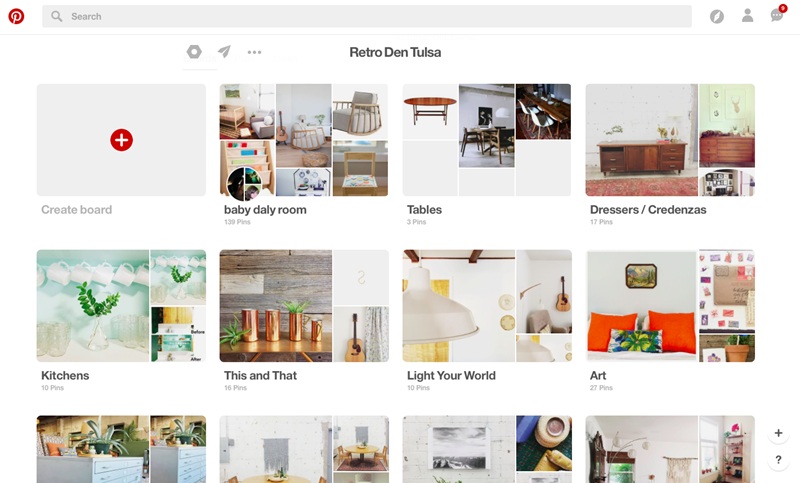
การรวมบอร์ดบน Pinterest อาจดูเหมือนง่าย แต่หากคุณไม่ระมัดระวัง อาจทำให้เกิดข้อผิดพลาดที่ไม่พึงประสงค์ได้ ต่อไปนี้คือข้อผิดพลาดที่พบได้บ่อยและวิธีการหลีกเลี่ยง:
-
ไม่ตรวจสอบเนื้อหาก่อนการรวมบอร์ด: เมื่อบอร์ดถูกรวมแล้ว คุณจะไม่สามารถแยกออกได้ ดังนั้นควรตรวจสอบให้แน่ใจว่าบอร์ดเป้าหมายมีเนื้อหาที่เหมาะสมเพื่อหลีกเลี่ยงการสูญเสียการจัดระเบียบ
-
รวมบอร์ดผิด: หากรวมบอร์ดผิด คุณจะต้องจัดระเบียบ Ghim ใหม่ทั้งหมดด้วยมือ ซึ่งจะเสียเวลา ตรวจสอบให้ดีๆ ก่อนการยืนยัน
-
ลบบอร์ดที่สำคัญโดยไม่ตั้งใจ: ก่อนที่จะรวมบอร์ด, ให้มั่นใจว่าบอร์ดนั้นไม่ได้มีเนื้อหาสำคัญที่คุณต้องการเก็บรักษา
โดยการหลีกเลี่ยงข้อผิดพลาดเหล่านี้ คุณจะสามารถจัดระเบียบ Pinterest ได้อย่างมีประสิทธิภาพโดยไม่มีความเสี่ยงใดๆ
การรู้วิธีจัดระเบียบบอร์ด Pinterest ให้ดีจะช่วยให้คุณสามารถเข้าถึงไอเดียที่บันทึกไว้ได้ง่ายขึ้นโดยไม่ต้องเสียเวลาค้นหามากมาย การรวมบอร์ดบน Pinterest ช่วยให้คุณสามารถจัดระเบียบเนื้อหาใหม่ กลุ่ม Ghim ที่เกี่ยวข้องและเพิ่มประสิทธิภาพบัญชี Pinterest ของคุณ อย่าลืมตรวจสอบอีกครั้งก่อนที่จะรวมบอร์ดเพื่อหลีกเลี่ยงการสูญเสียข้อมูลสำคัญ!
